Настройка нового смартфона или планшета — довольно сложный процесс. Тяжелым он является хотя бы по той причине, что нам нужно каким-то образом переместить со старого устройства всю информацию, включая файлы, аккаунты и параметры системы. Впрочем, если вы отдаете предпочтение одному бренду, у вас не возникнет проблем, и вам удастся перенести на новый Xiaomi все необходимые данные.
Все способы переноса данных на Xiaomi. Фото: Android Authority
Но, прежде чем начать разговор о том, как перенести данные с Xiaomi на Xiaomi, важно напомнить про существование универсальных способов переноса, которые реализованы посредством сервисов Google. О них мы уже говорили в отдельном материале. Поэтому в данной инструкции сосредоточимся на уникальных способах переноса данных с телефона на телефон или со смартфона на планшет (и наоборот), если оба устройства от Xiaomi, Redmi или POCO.
Синхронизация Xiaomi Cloud
В первую очередь важно завести аккаунт Xiaomi, если вы не сделали этого раньше. Он позволит синхронизировать заметки, календарь, а также параметры Wi-Fi и Bluetooth, чтобы их не пришлось настраивать вручную. С этой целью возьмите в руки старое устройство и сделайте следующее:
Синхронизация поможет перенести базовые настройки
После того, как процесс завершится, сделайте то же самое на новом устройстве. То есть просто войдите в аккаунт Xiaomi и предоставьте разрешение на синхронизацию, а затем все настройки и данные из стандартных приложений загрузятся автоматически.
Резервная копия Xiaomi Cloud
Предыдущий вариант не подразумевает трансфер фото, видео и больших файлов. Поэтому, чтобы перенести все данные с Андроида на Андроид Xiaomi вам понадобится создать резервную копию. Но учтите: бесплатно таким образом получится перенести лишь 5 ГБ. Если на вашем старом смартфоне хранится больше файлов, лучше пропустить этот способ и сразу перейти к следующему варианту.
Если вас устраивает действующее ограничение, то познакомьтесь с инструкцией о том, как сделать резервную копию на Xiaomi:
Резервная копия эффективна далеко не всегда
Теперь придется подождать, пока данные загружаются в облако
После успешной загрузки резервной копии в облако возьмите в руки новый смартфон или планшет, а затем действуйте следующим образом:
Так вы сможете восстановить данные на новом Xiaomi
Преимущество резервной копии по сравнению с другими вариантами заключается в том, что она позволяет перенести данные телефона с разбитым экраном, если бэкап был создан заранее. Однако во всех остальных сценариях рекомендуется делать выбор в пользу альтернативного способа.
Перенос данных через приложение Mi Mover
Mi Mover — это стандартное приложение Xiaomi для переноса данных. Как правило, оно устанавливается на смартфоны и планшеты компании по умолчанию. Если его нет — приложение можно загрузить через Google Play, перейдя по ссылке.
После установки и запуска приложения на обоих устройствах действуйте по инструкции:
Переносить данные через приложение намного удобнее
Обратите внимание, что оба устройства должны быть подключены к одной сети Wi-Fi, а еще предварительно на них необходимо активировать Bluetooth и GPS. Но, несмотря на дополнительные условия, Mi Mover является самым удобным способом перенести данные на новый Xiaomi.
Передача файлов через Xiaomi Share
Теперь поговорим о передаче файлов Xiaomi в тех сценариях, когда не нужно переносить огромные массивы данных, а требуется передать буквально пару-тройку фотографий или видеороликов на свое или даже чужое устройство. В этом случае вам пригодится функция Xiaomi Share:
Этот способ сгодится для передачи отдельных файлов
Если все сделано верно, на принимающем устройстве появится окно, через которое предлагается получить файл с Xiaomi. Здесь нужно нажать кнопку «Принять».
Не забудьте принять файл
К слову, у Xiaomi Share есть аналог в лице Быстрой отправки Android. Это еще одна функция передачи файлов с одного устройства на другое, которая реализована командой Google.
Передача файлов через взаимосвязанность Xiaomi
Если вам нужно передать файл с телефона на планшет, самым удобным способом обмена будет взаимосвязанность Xiaomi. Эта функция доступна на всех устройствах с оболочкой HyperOS. О том, как включить взаимосвязанность Xiaomi, мы рассказывали в одном из наших предыдущих материалов.
После успешной настройки для передачи файлов Xiaomi вам останется сделать несколько простых шагов:
Сначала нужно вывести рабочий стол смартфона на планшет
А вот теперь можно передать файлы
Как и в случае с Xiaomi Share, этот способ подходит для передачи отдельных файлов, а не всех данных. Также не забывайте, что работает он только в связке между смартфоном и планшетом.

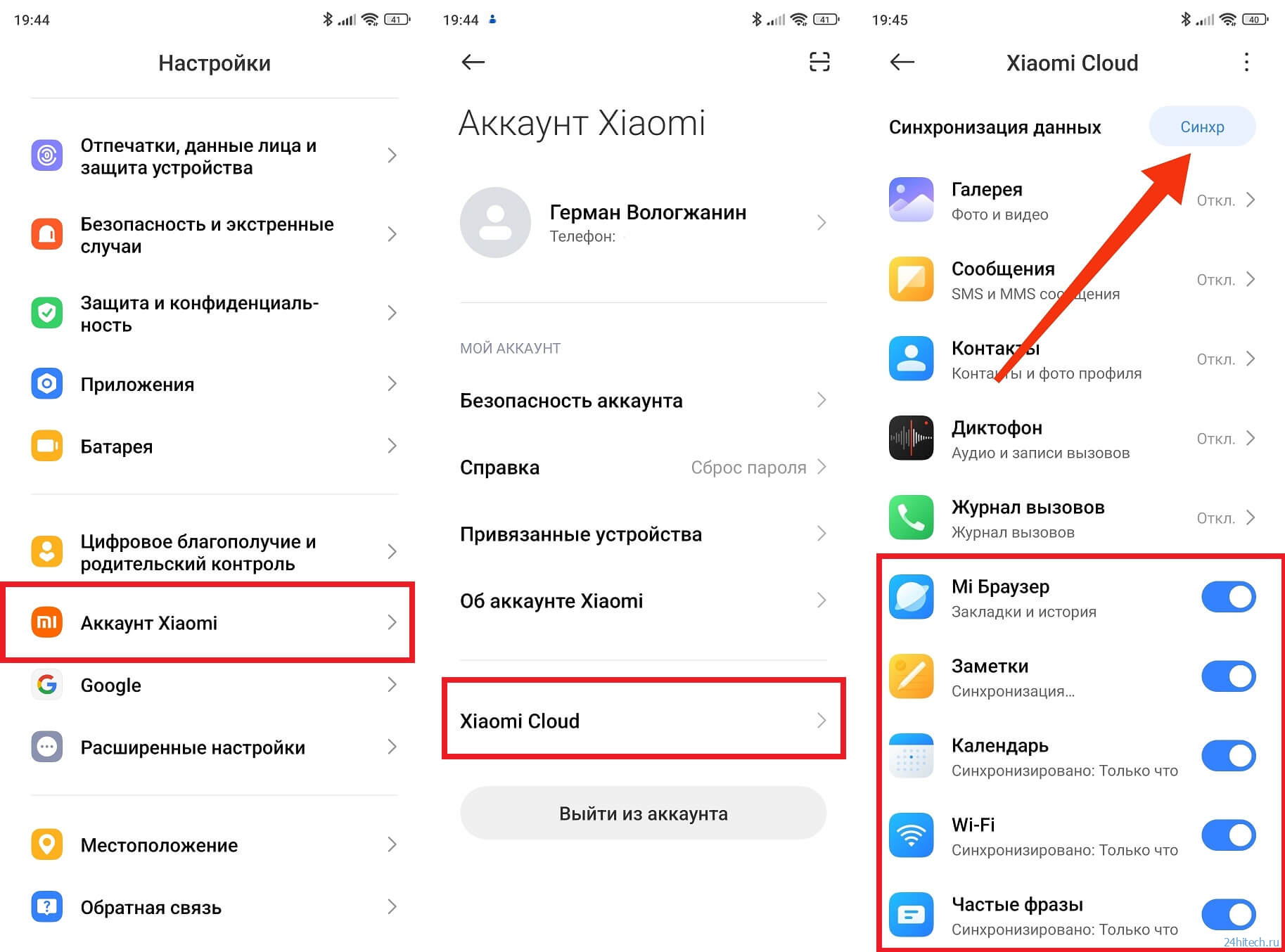

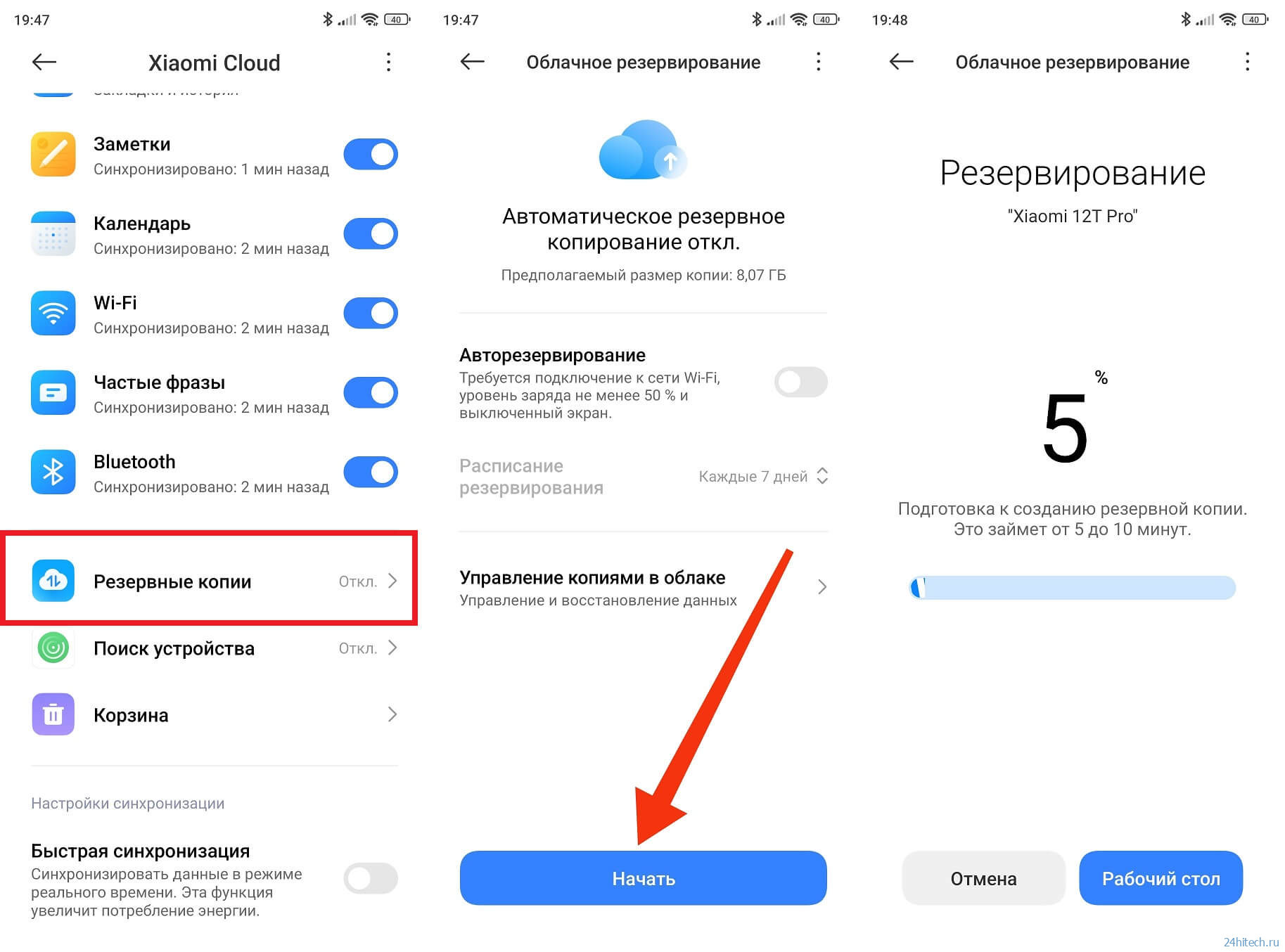
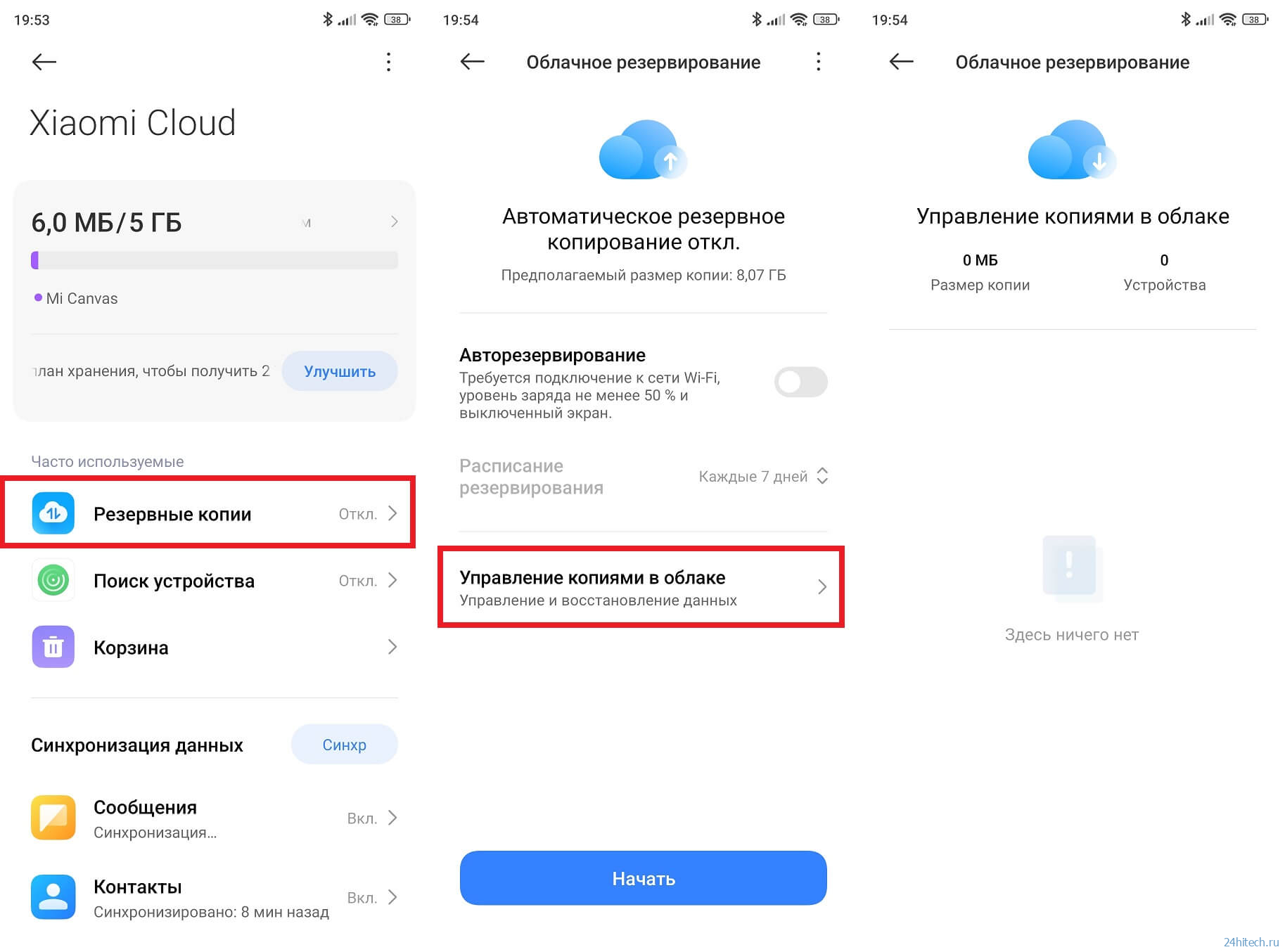
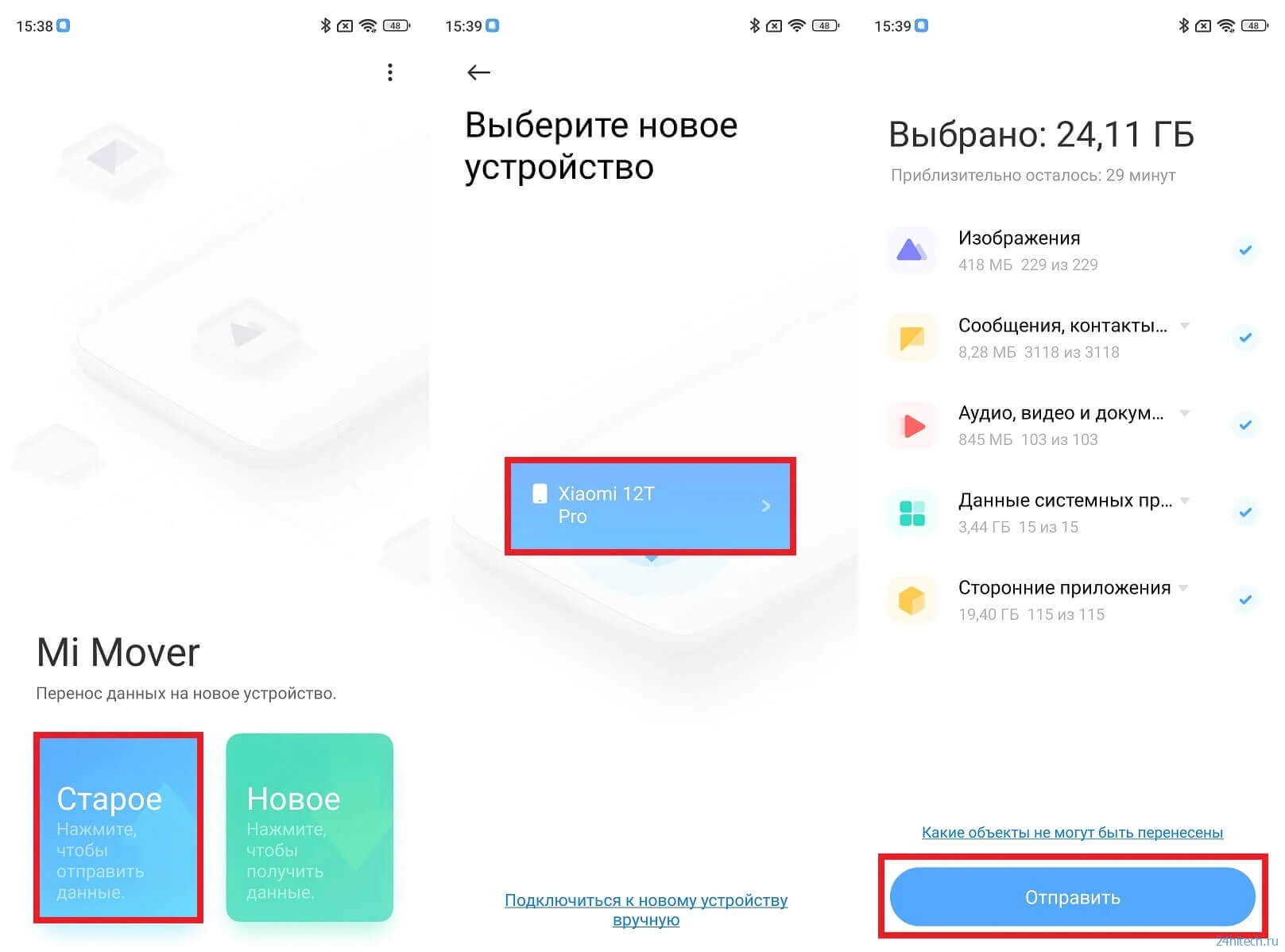
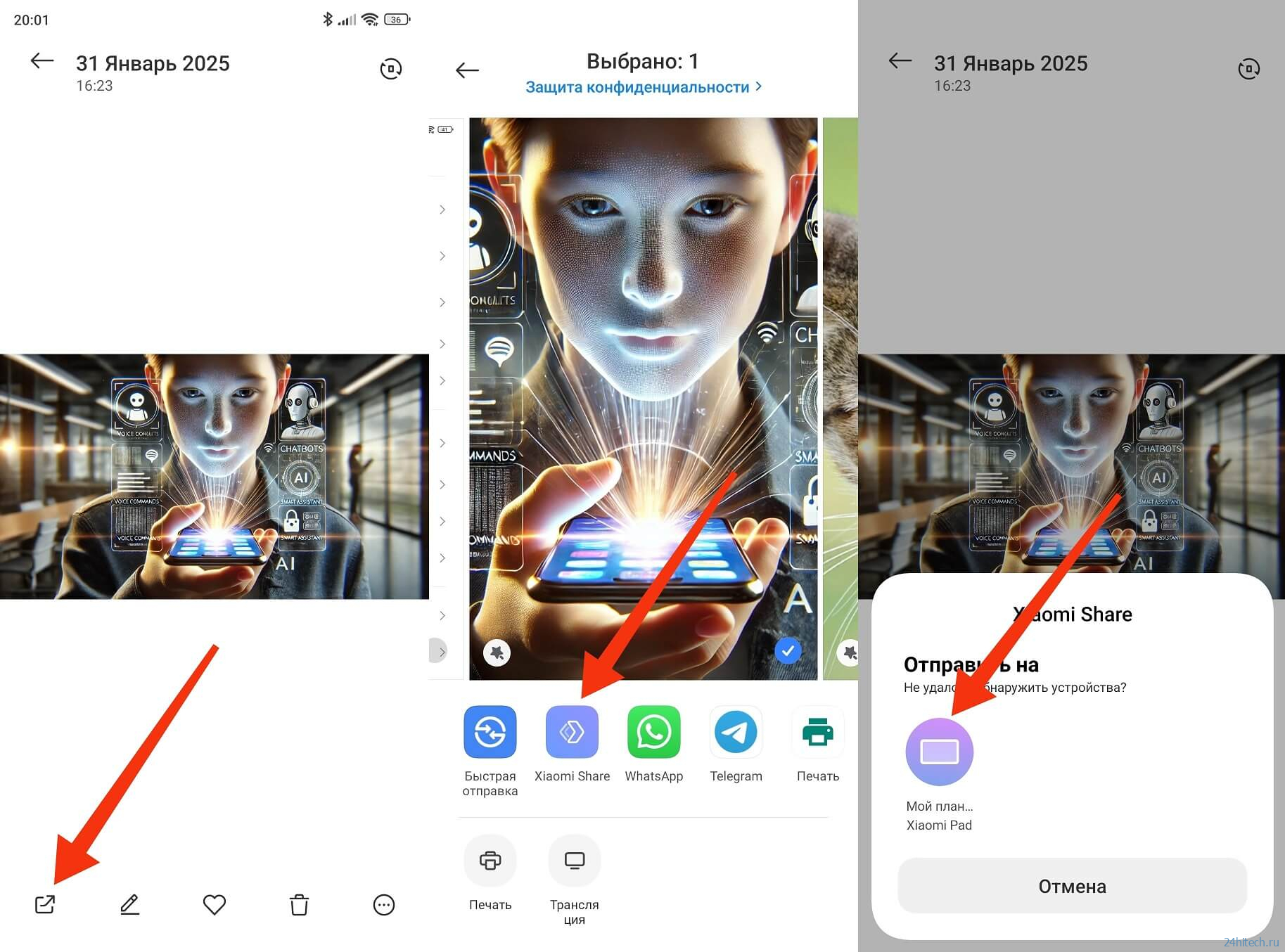
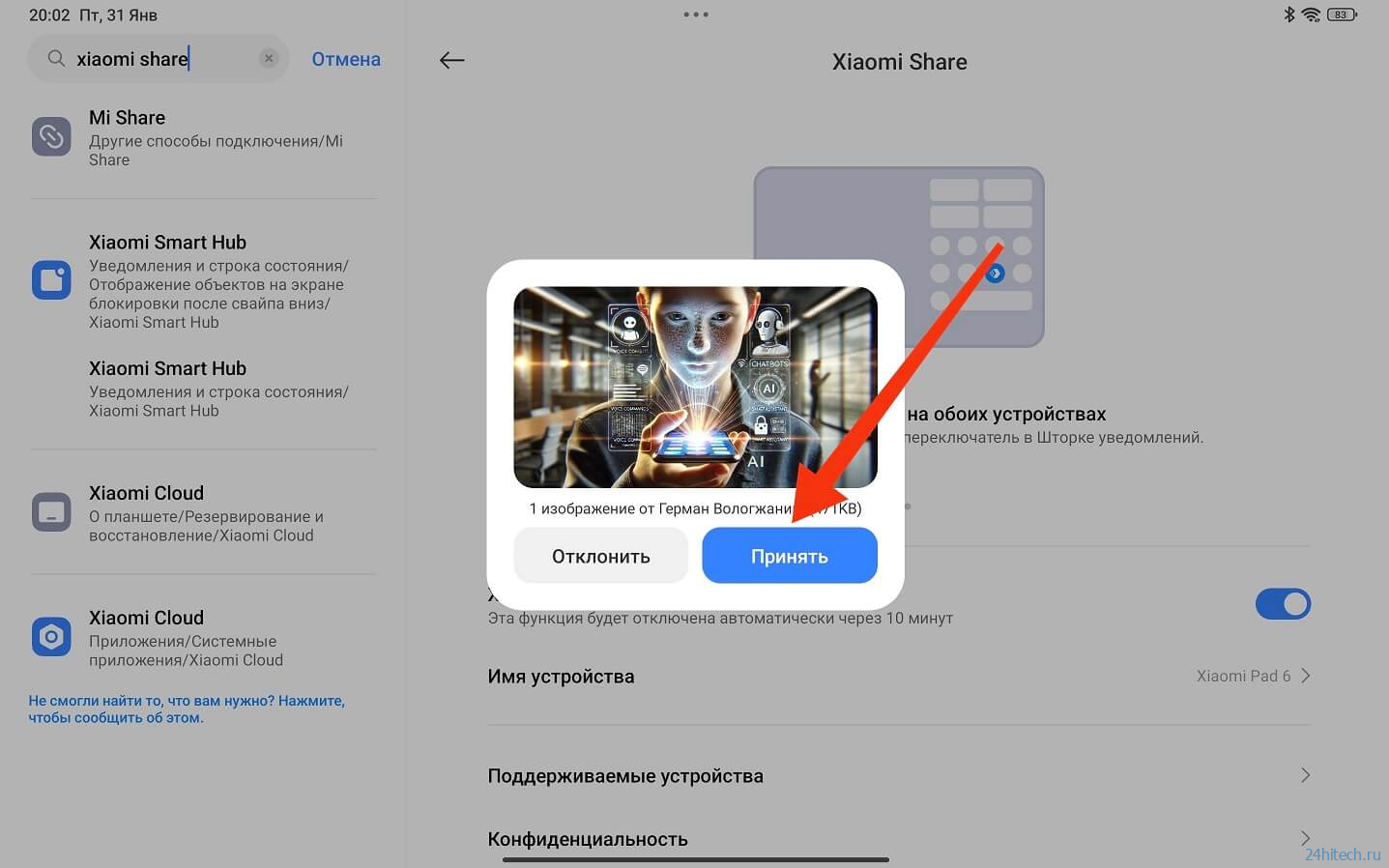
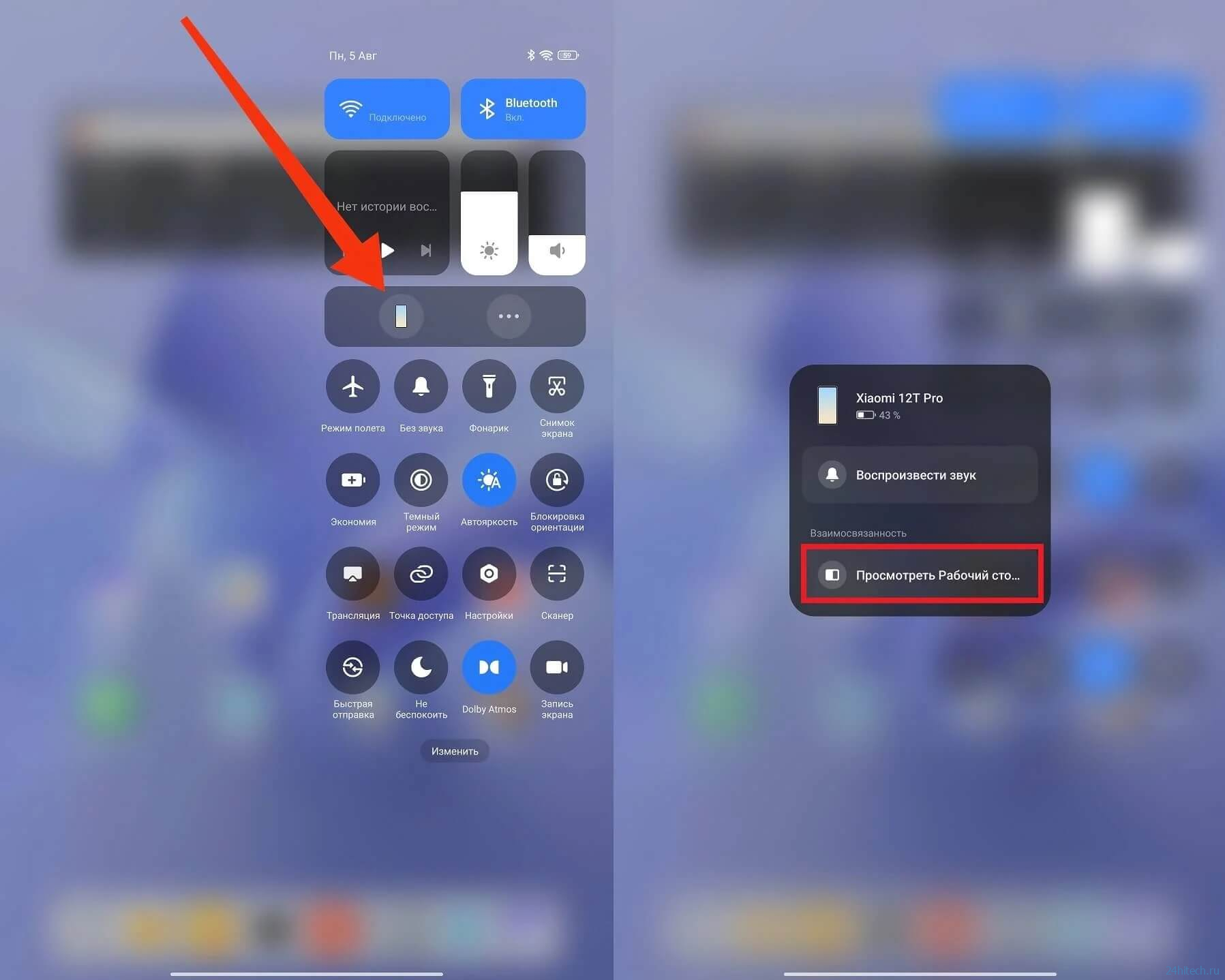
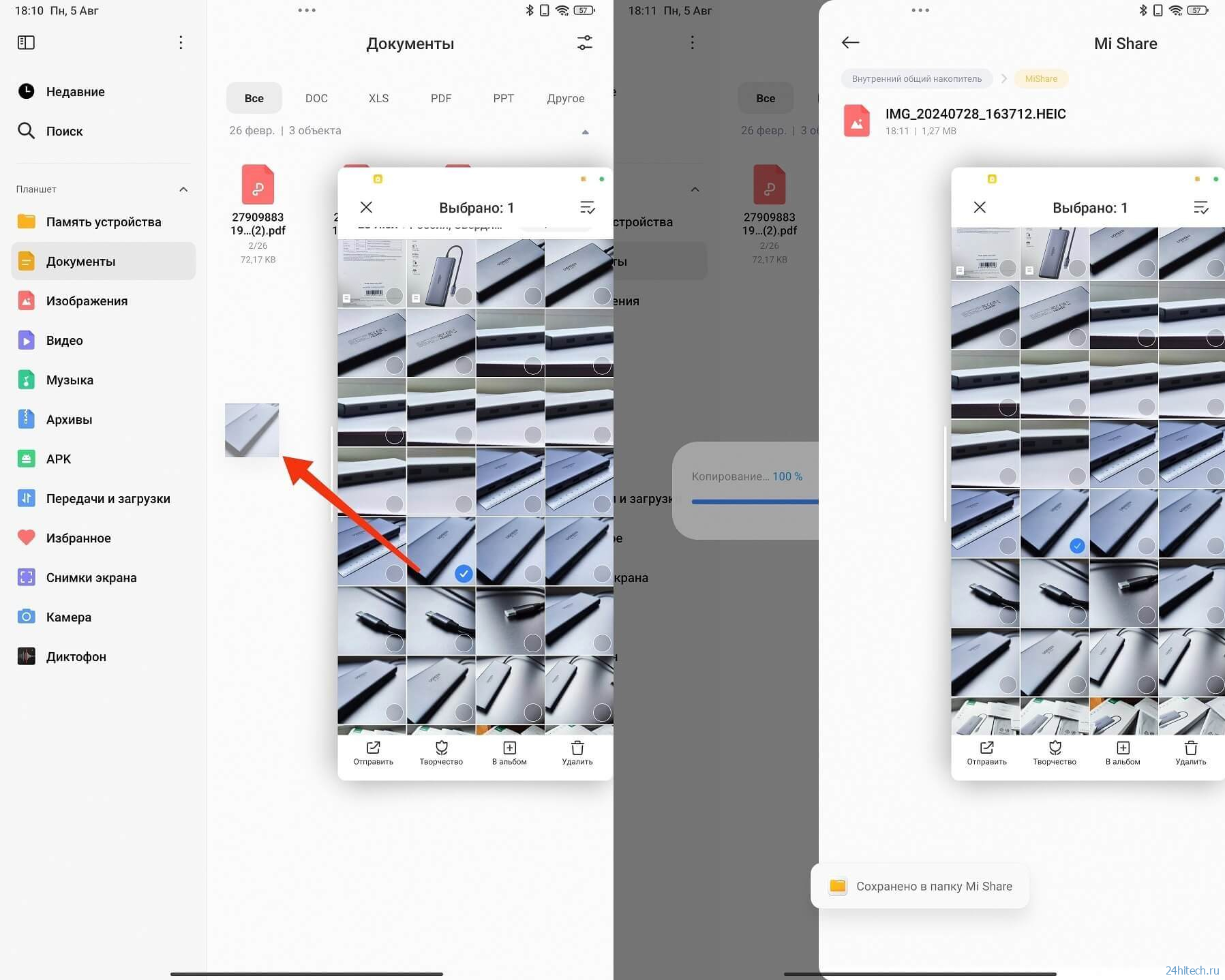



Нет комментарий